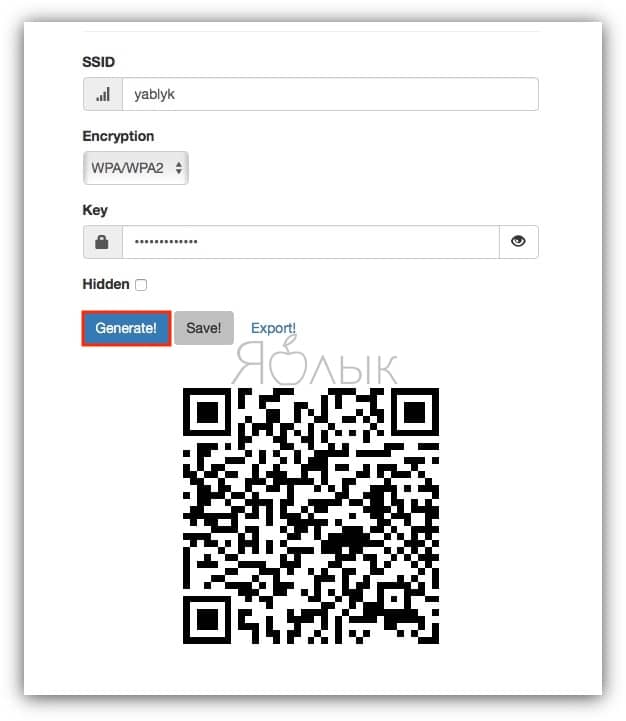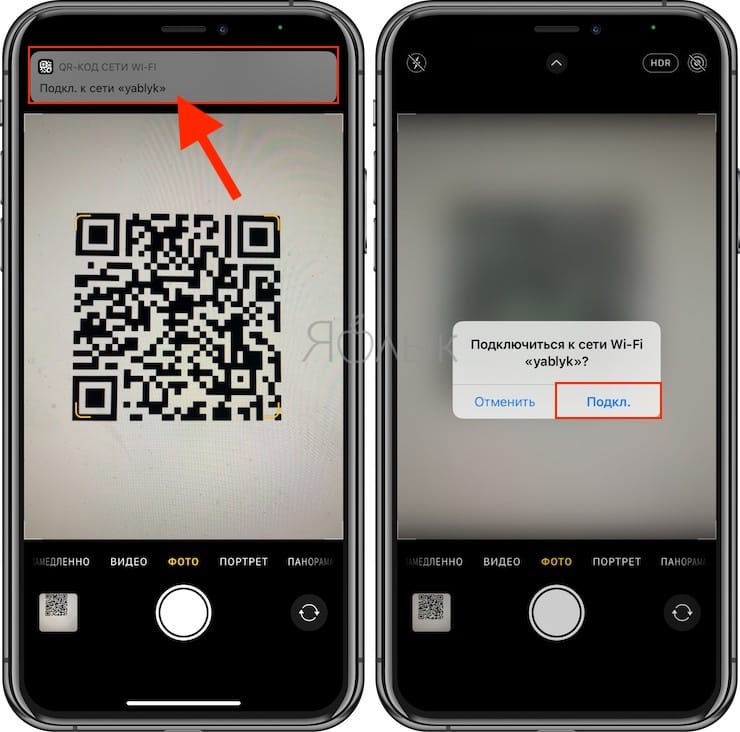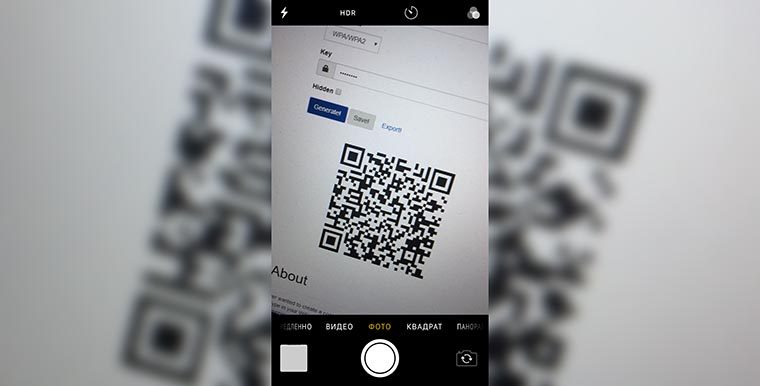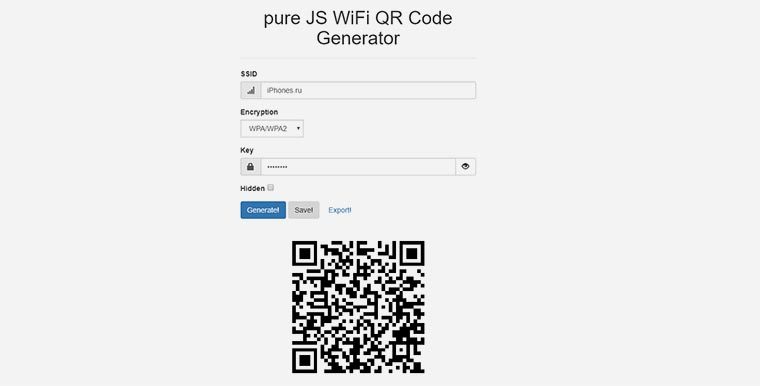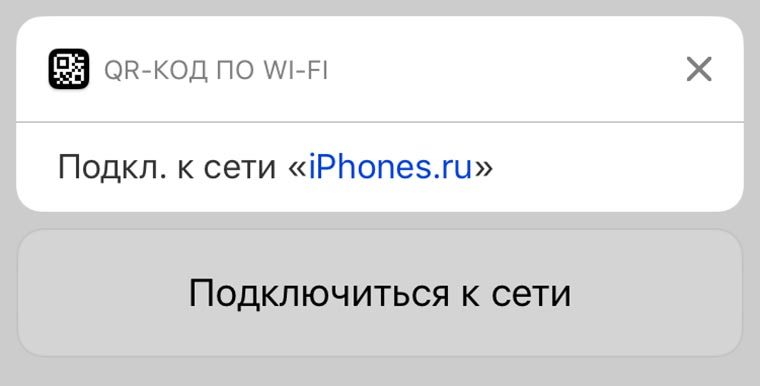- Как подключиться к сети Wi-Fi по QR-коду с помощью iPhone
- Подключение к домашней сети по QR-коду
- Создание QR-кода для гостей или членов семьи
- Как передать гостям пароль от Wi-Fi, при этом не называя его (QR-код)
- Видео:
- Как сгенерировать QR-код Wi-Fi для гостей
- Как подключиться к сети Wi-Fi имея QR-код
- Безопасно ли давать свой пароль от Wi-Fi этому web-приложению?
- Безопасно ли предоставлять гостям QR-код?
- Как поделиться паролем Wi-Fi c iPhone
- Создаем QR-код для Wi-Fi в «Командах»
- Заключение
- Как делиться паролем Wi-Fi сети через QR-код
- Зачем это нужно
- Как настроить
- WIFI QR генератор и сканер 4+
- Mattia La Spina
- Для iPad
- Снимки экрана
- Описание
- Конфиденциальность приложения
- Данные, используемые для отслеживания информации
- Не связанные с пользователем данные
Как подключиться к сети Wi-Fi по QR-коду с помощью iPhone
Экономим время и усилия.
iPhone умеет подключаться к сетям Wi-Fi с помощью QR-кода. Эта функция может оказаться полезной, если вы пытаетесь воспользоваться беспроводной сетью со сложным паролем или хотите раздать интернет друзьям, которые пришли в гости. В этой инструкции рассказываем, что нужно сделать, чтобы использовать Wi-Fi без лишних неудобств.
Подключение к домашней сети по QR-коду
Большинство производителей роутеров на нижней части устройств или коробках оставляют данные для подключения к 192.168.1.1 беспроводной сети — ее имя и стандартный пароль. Часто встречаются и QR-коды. Последний следует просканировать, чтобы iPhone получил доступ к интернету.
Откройте меню «Настройки» — «Камера» и убедитесь, что функция «Сканирование QR-кода» включена. После этого запустите камеру и наведите ее на код на коробке роутера.
Когда iPhone считает QR-код, в верхней части вы увидите уведомление с предложением подключиться к Wi-Fi. У меня оно выглядит иначе, поскольку сеть уже настроена и данные для входа изменились.
Создание QR-кода для гостей или членов семьи
Если изменили название домашней сети или пароль, а также если создали отдельный гостевой Wi-Fi, QR-код с коробки роутера уже не будет работать. Однако можно создать собственный код — тогда родственникам и друзьям не придется записывать пароль и название сети, а потом несколько минут пытаться их ввести.
Чтобы создать личный QR-код с данными для подключения к Wi-Fi, перейдите на сайт QiFi, введите название домашней сети, тип безопасности и пароль.
Проверив правильность данных, нажмите кнопку Generate! и сохраните код. Он должен выглядеть и работать, как пример ниже.
Распечатайте QR-код и повесьте на видном месте или сохраните на смартфон. Для подключения к Wi-Fi новому пользователю достаточно будет отсканировать изображение.
Когда беспроводную сеть использует много устройств, она начинает работать нестабильно. Кроме того, падает скорость загрузки веб-страниц. Помните об этом, когда будете раздавать данные для входа родственникам и друзьям.
Поставьте 5 звезд внизу статьи, если нравится эта тема. Подписывайтесь на нас Telegram , ВКонтакте , Instagram , Facebook , Twitter , YouTube .
Источник
Как передать гостям пароль от Wi-Fi, при этом не называя его (QR-код)
Существует несколько способов предоставления доступа к сети Wi-Fi, не называя имени сети или пароля (например, этот). Один из них – использование QR-кода.
Видео:
Сгенерировать QR-код, который позволит друзьям и семье автоматически подключаться к сети Wi-Fi при сканировании можно с помощью специального сайта. Затем QR-код можно распечатать и положить в ящик стола или, например, в комнату для гостей.
Данный метод подходит пользователям, к которым часто заходят гости, но которые не хотят оставлять свой пароль от Wi-Fi у всех на виду.
Как сгенерировать QR-код Wi-Fi для гостей
Для того, чтобы создать QR-код для сети Wi-Fi, необходимо посетить сайт qifi.org, разработанный программистом Евгением Головым. На сайте нужно ввести имя сети и пароль, а затем нажать кнопку Generate.
Web-приложение создаст QR-код, который потом можно распечатать или сохранить в виде снимка экрана.
Как подключиться к сети Wi-Fi имея QR-код
Гости, имеющие iPhone или iPad под управлением iOS 11 или более поздней версии, просто должны будут навести камеру своего устройства на QR-код, после чего они автоматически подключатся к сети Wi-Fi.
Пользователи более старых смартфонов Apple могут воспользоваться приложениями QR Reader for iPhone или Avira QR Code Barcode Scanner.
Пользователям Android-устройств необходимо будет установить сканер штрих-кодов ZXing или любое другое приложение, основанное на библиотеке ZXing и позволяющее сканировать штрих-коды.
Безопасно ли давать свой пароль от Wi-Fi этому web-приложению?
Да. По словам разработчика, данное приложение «отображает QR-код в вашем браузере на вашем компьютере, так что сеть Wi-Fi останется такой же безопасной, как и до этого». В подтверждение своих слов разработчик предлагает ознакомиться с кодом приложения, доступном на портале Github.
Безопасно ли предоставлять гостям QR-код?
Поделиться с одним из гостей QR-кодом даже безопаснее, чем давать фактический пароль от сети Wi-Fi в текстовом виде.
Источник
Как поделиться паролем Wi-Fi c iPhone
Как просто создать QR-код пароля вашего Wi-Fi с iPhone? Рассказываем в этой статье.

Когда в дом приходят гости, всем нужен Wi-Fi. Чтобы не повторять пароль по несколько раз (особенно если он довольно сложный), можно воспользоваться простым способом с QR-кодом. О нем мы расскажем в этой инструкции.
Создаем QR-код для Wi-Fi в «Командах»
Приложение «Команды» идеально подходит для того, чтобы упрощать нам жизнь. Если разобраться, вы можете создать в нем много полезных ярлыков, таких как генератор случайных обоин и генератор QR-кодов для вашего Wi-Fi.
Если вы не желаете разбираться в системе и хотите простого решения, можете просто скачать эту команду, которую создали для вас по этой ссылке.
Обратите внимание, что вы должны запустить хотя бы одну команду, прежде чем устанавливать наш ярлык себе. Также вам стоит разрешить в настройках использовать ненадежные команды. Без этого вы не сможете установить нашу команду!
Также важно: В этой команде обязательным будет знание пароля от сети для того, кто генерирует код. Так что кто-попало не сможет раздать ваш пароль всем.
Все, что нужно для генерации кода: просто нажать на команду, выбрать первый вариант действия и ввести пароль. Затем QR-код генерируется автоматически, ваши гости могут его отсканировать и подключиться к сети.
Заключение
Это полезная команда, особенно в шумной компании для загородного дома. Мобильный интернет может ловить не так уж исправно, а без Wi-Fi в наше время просто никуда. Простая генерация кода двумя нажатиями решает все проблемы с паролями.
Надеюсь, что вам была полезной эта инструкция.
Источник
Как делиться паролем Wi-Fi сети через QR-код
Сканер QR-кодов в стандартной камере на iOS 11 неожиданно получил полезное применение.
Энтузиасты с GitHub разработали специальный сервис, который позволяет кодировать название Wi-Fi сети и её пароль в QR-формате.
Зачем это нужно
Подобным образом можно позволять подключаться к домашней или гостевой сети, расшаривать пароль в кафе, приемной или офисе.
Это удобно, ведь пользователю не нужно искать сеть по названию и вручную вбивать сложный пароль, а еще так можно раздавать доступ к скрытой от сканирования сети.
Как настроить
1. Переходим на сайт проекта.
2. Указываем название сети (с учетом регистра), тип шифрования и пароль.
3. Если сеть скрыта от обнаружения, нужно отметить соответствующий флаг Hidden.
4. Генерируем QR-код и через кнопку экспорта сохраняем полученный рисунок.
Теперь можно просто распечатать полученный рисунок и повесить в удобном месте. Любому пользователю iPhone или iPad будет достаточно запустить приложение Камера и навести устройство на код.
Владельцам Android-девайсов может понадобится любое приложение для распознавания QR-кодов, например, это.
Система автоматически распознает зашифрованные данные о сети и предложит подключиться.
Разработчики проекта уверяют, что введенные данные не передаются с компьютера пользователя и способ абсолютно безопасен. Убедиться в этом может каждый желающий, ознакомившись с исходным кодом сервиса на GitHub.
⭐ Спасибо re:Store за полезную информацию.
Источник
WIFI QR генератор и сканер 4+
Mattia La Spina
Для iPad
Снимки экрана
Описание
WiFi QR Maker | QR WiFi Connect | QR-сканер позволяет легко подключиться к WiFi сети, отсканировав ранее сгенерированный QR-код, который может быть сгенерирован в сети. Просто наведите заднюю камеру Вашего устройства на QR-код, и она автоматически определит WiFi сеть и предложит подключиться или сохранить сканирование для последующего подключения, а также, если у Вас возникнут проблемы, сохранит сетевые данные в том же приложении.
Это приложение было разработано с учетом тех мест, где оно представляет интерес для обеспечения беспроводной сетью людей, которые часто ее посещают, например, баров, ресторанов, школ, выставок, гостиниц или даже частных домов; таким образом, мы избежим необходимости вводить имя сети и пароль вручную.
Если вы хотите сгенерировать QR-код с данными из вашей WiFi сети, вы можете использовать это же приложение в разделе «Генерация», оно запросит данные из беспроводной сети, и сгенерирует QR-код, которым можно будет поделиться и распечатать или непосредственно отсканировать его с экрана мобильного телефона.
Некоторые соображения необходимо учитывать при работе с WiFi QR Maker | QR WiFi Connect | QR сканер :
— При генерации WIFI QR-кода, если вы подключены к сети Wi-Fi, поле SSID будет заполнено автоматически.
— WiFi QR Connect может подключаться к WPA, WPA2, WEP и открытым сетям.
— QR-код должен быть действительным и содержать правильный SSID и пароль.
— Приложение может быть не в состоянии подключиться к скрытой сети.
— Приложение может быть не в состоянии подключиться к сети, находящейся вне зоны покрытия.
WiFi Генератор QR-кодов :
Зачем использовать генератор QR-кодов?
Ранее необходимо было выбрать сеть WiFi из списка доступных сетей и ввести пароль вручную. Теперь наш генератор позволяет создать QR-код, который делает все это за Вас. Как? Просто направив камеру телефона на код или используя считыватель QR-кода. Самое лучшее то, что наш WiFi QR-код полностью бесплатен и созданный код никогда не истечет (если только не были изменены настройки Вашего маршрутизатора). С помощью WiFi QR Code вы можете поделиться WiFi сетью с друзьями, семьей и даже клиентами. Откройте для себя потенциал и преимущества совместного использования Интернета с QR-кодом.
Моя сеть WiFi скрыта, могу ли я создать QR-код?
Конечно, можно. Просто нажмите «спрятать» рядом с полем «SSID» в нашем генераторе QR-кодов WiFi. Если ваша WiFi сеть не скрыта, но вы хотите включить эту опцию, пожалуйста, обратитесь к руководству по эксплуатации вашего маршрутизатора или к руководству по скрытию вашей сети для современных маршрутизаторов.
Какой протокол безопасности нужен для моего WiFi? WPA/WPA2, WEP или Нет?
WPA/WPA2 является наиболее безопасной опцией, а также настройкой по умолчанию для большинства точек доступа WiFi.
Как создать QR-код WiFi?
Введите имя вашей WiFi сети в поле «SSID». Убедитесь, что оно точно совпадает с именем вашего маршрутизатора.
Если WiFi сеть невидима, установите флажок «Скрыта».
Введите пароль WiFi сети (используйте верхний и нижний регистр) и выберите протокол безопасности, который вы выбрали для своей сети. Поле пароля должно быть оставлено пустым, если ваш WiFi не защищен паролем.
Конфиденциальность приложения
Разработчик Mattia La Spina указал, что в соответствии с политикой конфиденциальности приложения данные могут обрабатываться так, как описано ниже. Подробные сведения доступны в политике конфиденциальности разработчика.
Данные, используемые для отслеживания информации
Следующие данные могут использоваться для отслеживания информации о пользователе в приложениях и на сайтах, принадлежащих другим компаниям:
Данные об использовании
Не связанные с пользователем данные
Может вестись сбор следующих данных, которые не связаны с личностью пользователя:
Данные об использовании
Конфиденциальные данные могут использоваться по-разному в зависимости от вашего возраста, задействованных функций или других факторов. Подробнее
Источник